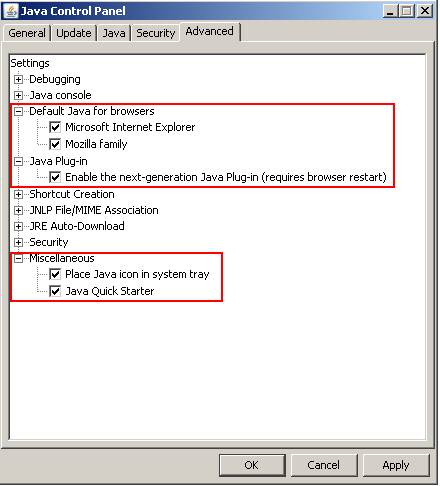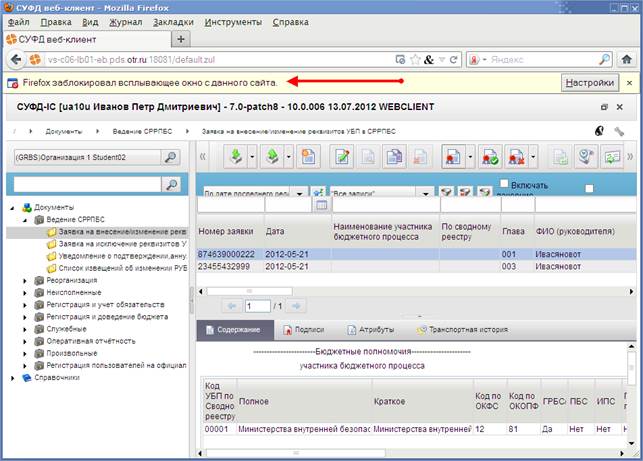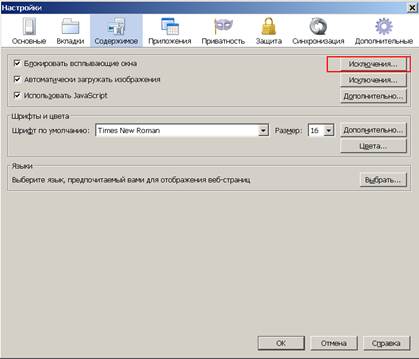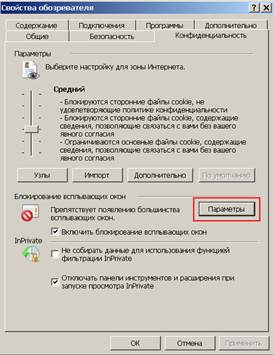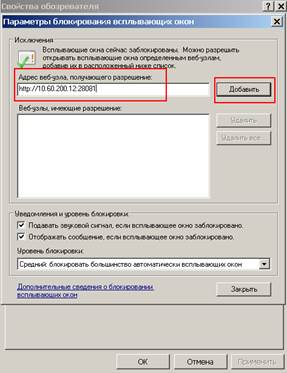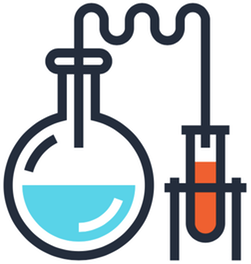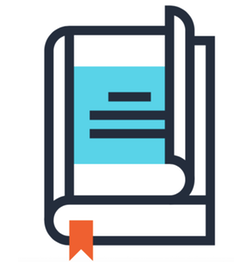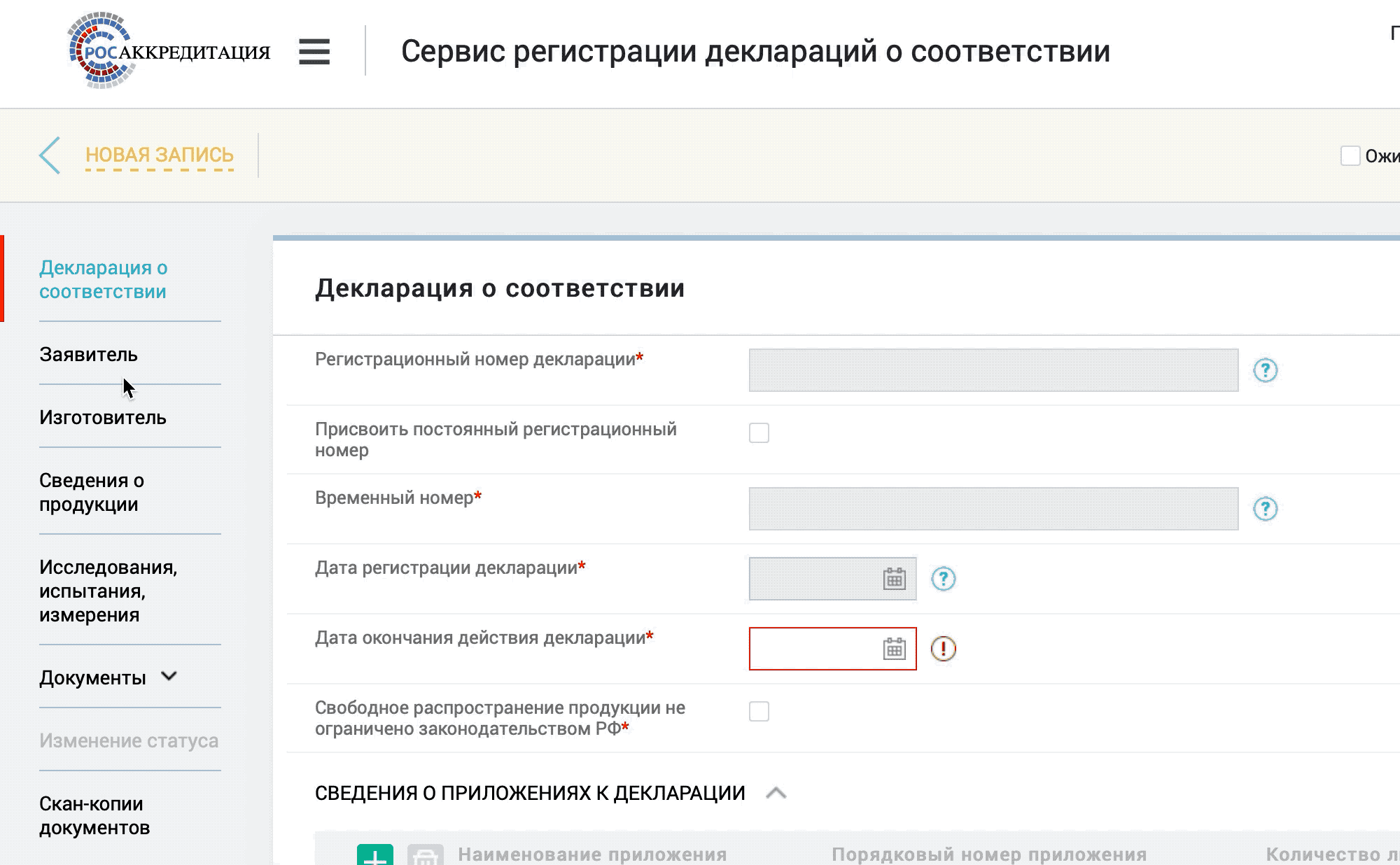На вкладке заблокированы всплывающие окна что это значит при регистрации декларации
Появляется сообщение: «Не удалось открыть модальное окно»
При работе в Экстерне возникает ошибка: «Не удалось открыть модальное окно».
Причина в том, что браузер заблокировал всплывающие окна.
Чтобы исправить ошибку нажмите на «Параметры для этого сайта» и выберите вариант «Всегда разрешать».
Если сообщения нет:
— в Internet Explorer нажмите на кнопку «Сервис» и зайдите в «Свойства браузера». На вкладке «Конфиденциальность», в разделе блокирование всплывающих окон, снимите флажок «Включить блокирование всплывающих окон».
— в Mozilla Firefox справа вверху в конце адресной строки нажмите на значок заблокированного окна и выберете «Разрешить всплывающие окна».
— в Google Chrome/Яндекс.Браузере справа вверху в конце адресной строки нажмите на значок заблокированного окна и выберете «Всегда показывать всплывающие окна».
— в Opera войдите в «Настройки», выберете вкладку «Сайты», найдите раздел всплывающих окон и поставьте флажок на параметр «Показывать всплывающие окна».
Подробная инструкция по регистрации деклараций о соответствии
Основные условия
1. Для работы в личном кабинете сервиса электронной регистрации деклараций о соответствии Заявитель должен иметь квалифицированную электронно-цифровую подпись (далее ЭЦП), быть зарегистрирован на сайте Gosuslugi.ru, у него должна быть подтверждена личность.
2. Для подготовки к работе необходимо привязать юридическое лицо к своему личному кабинету физического лица на сайте Gosuslugi.ru (в случае, если это не было сделано ранее).
3. ЭЦП должна находиться в реестре на ПК или на носителе. Если ЭЦП находится в облаке, с ней нельзя будет присоединить компанию или подписать Декларацию Соответствия.
Для работы понадобится:
1. Браузер Google Chrome последней версии (Внимание! С браузером IE сервис не работает!)
2. Microsoft Windows версии не ниже 7
3. Установить плагины для работы браузера (подробнее в отдельной инструкции)
Открыть сайт Федеральной службы по аккредитации (ФСА) – http://fsa.gov.ru. Вкладка
Технологичность – выбрать раздел Сервис регистрации деклараций о соответствии.
Или перейти по ссылке
Подтвердить вход в «сервис регистрации деклараций о соответствии» нажав кнопку «Войти».
Вход на портал возможен только для юридических лиц с помощью ключа электронно-цифровой подписи (ЭЦП). Если у Вас нет ЭЦП, Вы можете обратиться к нашему менеджеру для ее оформления.
Для дальнейшего входа необходимо выбрать соответствующий пункт открывшегося меню.
В открывшемся окне выбираем ЭЦП компании, в личный кабинет которой мы хотим войти:
Попадаем в личный кабинет на сайте ФГИС.
Макеты деклараций о соответствии, которые необходимо опубликовать, находятся в статусе «Черновик». Чтобы перейти к регистрации декларации, необходимо в левом столбце в статусе выбрать –
«ЧЕРНОВИК», после чего нажать «Найти» внизу столбца слева.
Система покажет Вам все декларации, которые не опубликованы и находятся в статусе «Черновик»
Далее необходимо зайти в черновик той декларации, которую хотим опубликовать.
При необходимости, проверяем содержимое декларации и дату ее окончания. Если с момента внесения макета в систему прошло более 1 дня, редактируем дату окончания действия декларации, для чего необходимо воспользоваться разделом «редактировать».
После проверки декларации и даты окончания, необходимо сохранить макет и перейти к публикации декларации о соответствии, для чего необходимо нажать значок стрелки в правом верхнем углу.
Выбрать пункт «Публикация»
Если следующее окно не открылось, то необходимо предоставить браузеру возможность работы с всплывающими окнами на данном сайте.
В данном случае, справа в адресной строке браузера высветится соответствующий значок, свидетельствующий о том, что всплывающие окна заблокированы. Необходимо разрешить браузеру открывать всплывающие окна, после чего обновить страницу.
Перед Вами откроется окно подписания документов.
В ряде случаев, браузер может сообщить о том, что в системе не установлен криптоплагин. Его скачивание начнется автоматически. Необходимо дождаться полного скачивания (Вы увидите статус закачки слева в нижней части браузера), после чего потребуется запустить скачанный файл для установки.
После начала установки криптоплагина Вам придется закрыть Google Chrome (а также все открытые браузеры, работающие на аналогичной платформе – Opera, Yandex Browser, Firefox…).
Обратите внимание, что не всегда получается закрыть браузер нажатием крестика в верхней правой части. Часто браузер продолжает работать в фоновом режиме. В этом случае криптоплагин будет предлагать Вам закрыть браузер.
Чтобы это сделать, нужно зайти в «трей» в нижней правой части экрана.
В открывшемся окне Вы увидите все программы, работающие в фоновом режиме. Нажатием правой кнопки мыши на соответствующем значке Вы сможете закрыть ненужную Вам программу.
После этого необходимо продолжить установку криптоплагина.
После окончательной установки криптоплагина, Вам необходимо будет заново открыть браузер.
В большинстве случаев, у Вас откроются те же страницы, которые были открыты до закрытия браузера.
Необходимо просто продолжить процесс подписания или зайти заново в сервис регистрации декларации и зайти в него заново.
При подписании Вы увидите следующее окно браузера. Ставим галочку об ознакомлении.
Выбираем пункт «Подписать», далее выбираем необходимый ключ ЭЦП и вводим пароль к ЭЦП (если есть).
Далее кнопка «ВЕРНУТЬСЯ» – декларация соответствия справа сверху будет светиться значком
«действует».
После публикации декларации о соответствии, мы пришлем Вам окончательный макет декларации, с указанным в нем номером.
Вам необходимо подписать декларацию и хранить ее оригинал у себя. Срок хранения декларации и документов к ней составляет 10 лет с момента прекращения ее действия.
Параметры блокирования всплывающих окон, исключения и решение проблем
В этой статье описаны все настройки Mozilla Firefox, предназначенные для контроля над всплывающими окнами.
Оглавление
Что такое всплывающие окна?
Всплывающие окна — это окна, появляющиеся автоматически без вашего разрешения. Они могут быть разными по размеру, но обычно не достигают размера всего экрана. Некоторые всплывающие окна появляются сверху окна Firefox (они называются pop-ups), другие могут появляться под окном Firefox (они называются pop-unders).
При блокировании всплывающего окна Firefox показывает информационную панель (если она не была отключена ранее – смотрите ниже), и значок 



Когда вы щёлкаете либо по кнопке Настройки Настройки в информационной панели, либо по значку в адресной строке, появляется меню со следующими опциями:
Настройки блокировки всплывающих окон
Для доступа к настройкам блокирования всплывающих окон:
Всплывающие окна не блокируются
Проверьте, является ли Firefox источником всплывающего окна
Всплывающие окна могут появляться не только из Firefox. Вы можете определить источник всплывающих окон по внешнему виду окна.
Проверьте, включено ли блокирование всплывающих окон и распространяется ли оно на этот сайт
Всплывающее окно появляется после щелчка мышью или нажатия клавиши на клавиатуре
Определенные события, такие как щелчок мышью или нажатие клавиши на клавиатуре, могут вызвать всплывающее окно, независимо от настроек блокировки всплывающих окон. Это сделано специально, потому что Firefox не блокирует всплывающие окна, которые нужны веб-сайтам для работы.
Проверьте, что всплывающее окно на самом деле является всплывающим окном
Иногда рекламные баннеры созданы так, чтобы выглядят как окна, но, на самом деле, они ими не являются. Блокирование всплывающих окон Firefox не может остановить эти баннеры.
Опросы Mozilla
При посещении веб-сайта Mozilla, вы иногда видите всплывающее окно с просьбой принять участие в опросе. Это сторонняя компания SurveyGizmo, которую Mozilla использует для проведения опросов и которая была проверена нашими службами юристов и безопасности. Блокировщик всплывающих окон Firefox не блокирует эти всплывающие окна.
Эти прекрасные люди помогли написать эту статью:
Станьте волонтёром
Растите и делитесь опытом с другими. Отвечайте на вопросы и улучшайте нашу базу знаний.
Ошибка при подписании документа: блокировка всплывающего окна



Решение типичных проблем при работе в портале суфд
Общие сведения
Необходимое программное обеспечение для работы в Портале СУФД содержится в утилите настройки для рабочего места СУФД-online, размещенной на сайте УФК по Саратовской области http://saratov.roskazna.ru в разделе «Информация для клиентов»-«Электронный документооборот и ЭП»-«СУФД-online».
После установки Портала необходимо убедиться, что ПО «Java» настроена правильно. Для этого необходимо зайти по пути «Пуск»-«Панель управления»-«Java», перейти на вкладку «Advanced» и выставить галочки согласно рис. 1.
Ошибка при подписании документа: блокировка всплывающего окна
При выполнении операции подписания документа, после нажатия кнопки «Подписать» появляется сообщение о блокировке всплывающего окна (рис. 2).
Рисунок 2. Сообщение о блокировке всплывающего окна
Окно подписи представляет собой, так называемое всплывающее окно. Ошибка возникает в том случае, если в настройках браузера указано блокировать всплывающие окна. Для устранения ошибки необходимо изменить настройки браузера.
При использовании браузера Mozilla Firefox необходимо выполнить следующие действия:
1. В главном меню браузера перейти по следующему пути «Инструменты – Настройки – Вкладка «Содержимое»
2. Перейти в «Исключения» (рис. 3).
Рисунок 3. Пункт «исключения» в браузере Mozilla Firefox
3. Ввести адрес портала и нажать кнопку «разрешить» как показано на рисунке 4.
Для сохранения настройки нажать кнопку «закрыть» и «ОК».
Рисунок 4. Добавление портала в исключения.
При использовании браузера Internet Explorer необходимо выполнить следующие действия:
1. В главном меню браузера перейти по следующему пути «Сервис – Свойства обозревателя – Вкладка «Конфиденциальность»
2. Нажать на кнопку «Параметры» (рис. 5).
Рисунок 5. Параметры блокирования окон в браузере Internet Explorer
3. Добавить адрес портала в исключения как на рисунке 6.
Рисунок 6. Добавление портала в исключения в браузере Internet Explorer
Для сохранения настройки нажать кнопку «Закрыть» и «OK».
Самостоятельная регистрация деклараций
Содержание
Инженер по сертификации
Сервис Россаккредитации позволяет бесплатно регистрировать 4 типа деклараций: ТР ТС, ГОСТ Р, ТР РФ, ТС, а также прекращать и приостанавливать действие ранее зарегистрированных деклараций.
• время регистрации декларации в среднем 20 минут
• таким способом зарегистрировано 200 000 деклараций
• для регистрации не нужно обращаться в орган по сертификации и нет риска архивации (отмены) деклараций при закрытии органа по сертификации из-за допущенных нарушений
Государственная услуга «Регистрация деклараций о соответствии продукции, подлежащей декларированию соответствия, в электронной форме» предоставляется в соответствии с Решением Коллегии Евразийской экономической комиссии от 09.04.2013 г. № 76, Приказом Минэкономразвития России от 21.02.2012 г. № 76, Приказом Минэкономразвития от 24 ноября 2014 г. № 752, постановлением Правительства РФ от 25 июня 2012 г. № 634, постановлением Правительства РФ от 25 августа 2012 г. № 852.
можно регистрировать
– машины и оборудование,
– оборудование под давлением,
– электрооборудование, в т. ч. ограничение опасных веществ,
– средства индивидуальной защиты,
– продукцию для детей и подростков,
– продукты питания, упаковку,
– мед. изделия и оборудование,
– автомобильные запчасти,
– топливо, масла и смазочные материалы,
– одежду и текстиль,
– парфюмерию и косметику,
– мебельную продукцию,
– аттракционы,
– лифты и др.
нельзя
– железнодорожное оборудование,
– пиротехнику.
Что нужно для регистрации деклараций
квалифицированная цифровая подпись
Квалифицированная цифровая подпись
Используется для подписания деклараций и их публикации в реестре Россаккредитации.
Оформляется в аккредитованных центрах на руководителя организации, который принимает декларацию. Подпись уже может быть оформлена в компании, например, для отдела закупок, тендеров или бухгалтерии.
Учетная запись руководителя организации
Необходима для входа в сервис регистрации деклараций. Для создания усиленной записи на госуслугах нужна квалифицированная электронная подпись.
Протоколы испытаний
Протокол содержит результаты испытаний и измерений образца продукции и является основанием для принятия декларации о соответствии.
Различают 3 типа протоколов которые выдают:
• производственные лаборатории,
• аккредитованные в Таможенном союзе лаборатории,
• иные лаборатории.
Тип протокола определяется в соответствии со схемами декларирования, установленными в технических регламентах ТР ТС, действие которых распространяется на заявленную продукцию.
Техническая документация
Перечень необходимой технической документации установлен в технических регламентах Таможенного союза, действие которых распространяется на заявленную продукцию.
Подробнее о документации
Бесплатный сервис создания паспорта на машину или оборудование
машины и оборудование
оборудование под давлением
электрооборудование
Работа в сервисе регистрации деклараций
Рекомендуемые браузеры: Google Chrome версии 58.0 и выше, Яндекс.Браузер последней версии.
Процедура входа в сервис
Подключите флешку с цифровой подписью.
Нажмите кнопку «ВОЙТИ» на главной странице сервиса регистрации деклараций.
На странице авторизации Госуслуг выберите вариант входа с помощью электронной подписи. Введите пароль, прилагаемый к цифровой подписи, и выберите учетную запись руководителя организации.
Сервис не будет работать при выборе учетной записи «физическое лицо».
Создание и заполнение черновика декларации
Выберите один из 4 типов деклараций, которые позволяет регистрировать сервис.
В зависимости от выбранного типа декларации, укажите параметры:
• технические регламенты,
• группу продукции ЕАС,
• схему декларирования,
• тип объекта декларирования.
Прикрепите скан-копии документов:
• протоколы испытаний,
• договор о выполнении функции иностранного изготовителя,
• эксплуатационные документы,
• акт производственного контроля.
Публикация декларации
На вкладке «Декларация соответствия» поставьте флажок «Присвоить постоянный регистрационный номер». После присвоения постоянного регистрационного номера будет недопустимо изменение адреса и тип объекта декларирования.
В настройках браузера проверьте что для этого сайта разрешены всплывающие окна.
В правом верхнем углу нажмите на кнопку 
Ограничения использования
Ответственность за декларирование продукции установлена в Kодексе об административных правонарушениях РФ.
Для правильного заполнения декларации требуется знание технических регламентов, нормативно-правовых документов в области сертификации продукции.
Помогу зарегистрировать первую декларацию
В связи с нынешней ситуацией в стране, регистрация (обучение) проводится удаленно через программу Anydesk, или любую другую, позволяющую подключиться удаленно к рабочему столу
перед
обсуждаем план работ,
проверяю документы,
согласуем макет